发布时间:2022-01-18 15: 22: 58
品牌型号:联想 拯救者Y7000
系统: windows 11 专业版
软件版本:西贝柳斯基础版
当我们在写作时,一篇完整的文章是由标题和正文构成,那么谱曲也是同样如此,一篇完整的乐谱需要有标题和乐谱构成,那么西贝柳斯怎么加标题?西贝柳斯标题页如何删除?本篇将为大家演示使用西贝柳斯音乐制谱时,添加和删除标题的方法。
一、西贝柳斯怎么加标题,
西贝柳斯在创作上增加了“快速启动”功能,我们可以在主界面选择“是否在启动西贝柳斯时,显示快速启动”,也可以选择“是否在关闭最后一份总谱后,再次显示快速启动”,下面和我一起来看看如何通过快速启动页面可以添加标题吧。
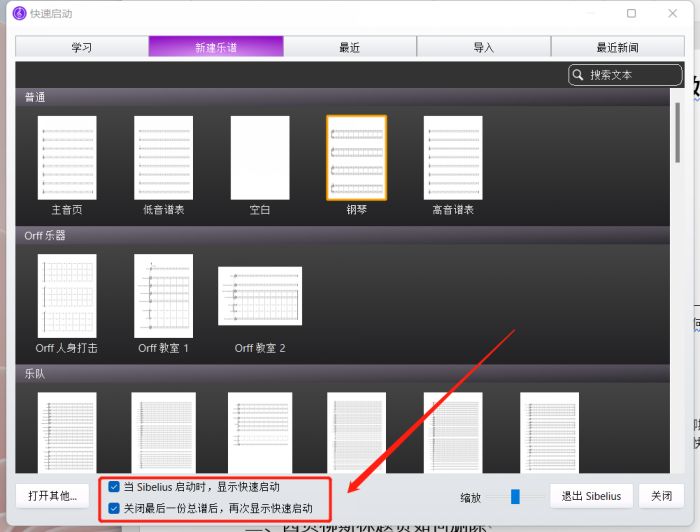
图1:快速启动页面
第一步
在快速启动界面的“新建乐谱”页面,选择乐谱类型并单击,既可以新建乐谱,接着在弹出的窗口中,我们可以对文档大小和排版风格、拍号、调号进行快速设置。下拉滚动栏,有一项为“总谱信息设置”,可以补充主标题、作曲家、等信息,记得要勾选“创建标题页”,点击“创建”,一篇具有标题和标题页的乐谱就创建完成了。
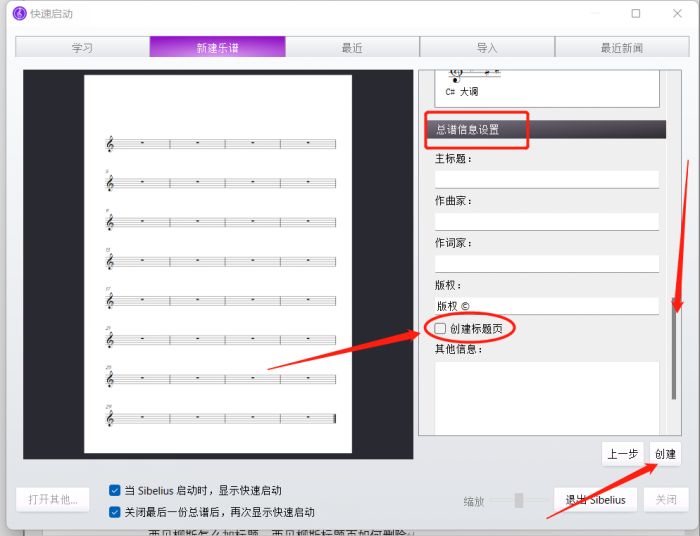
图2:创建乐谱
第二步
标题页包含标题和作曲人信息,双击文字可以进行文本编辑,在“文本”功能项的格式中,可以对文字进行大小、字体、样式的设置。
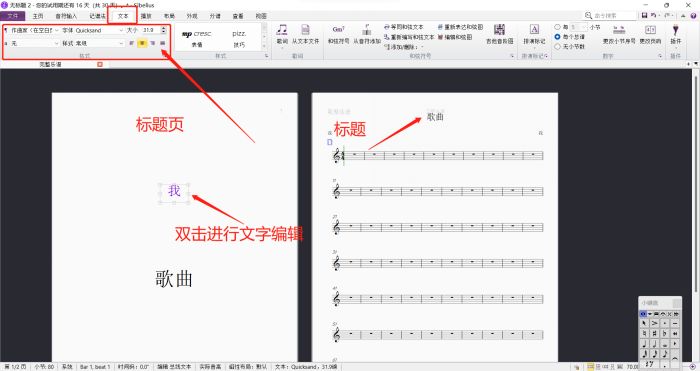
图3:编辑标题
刚才为大家演示了如何从快速启动界面创建标题和标题页,下面为大家演示下如何通过布局添加标题页并修改标题。
首先打开“布局”功能项,在“文件设置”中选中“标题页”,此时在弹出的“创建标题页”界面,设置添加的空页数、标题和作曲家,点击“确认”就可以了。
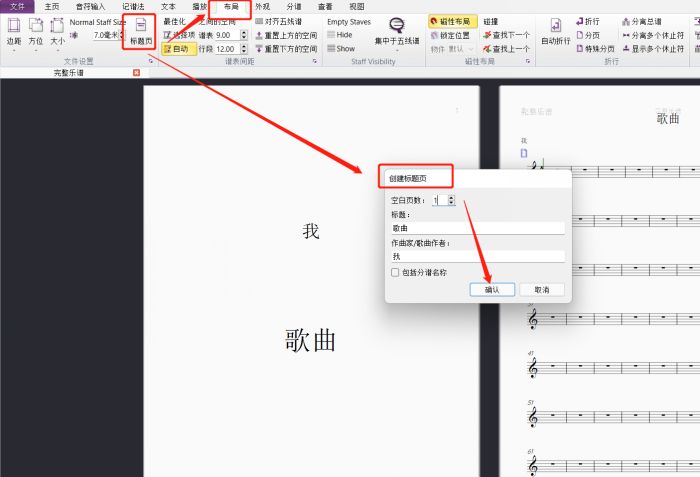
图4:创建标题页
二、西贝柳斯标题页如何删除
下面我将为大家演示西贝柳斯标题页如何删除的操作步骤。
打开乐谱的第一页,可以在左上角看到一个蓝色小方框,鼠标右键单击这个小方框,选择“删除”就能删除标题页了,我们也可以通过单击小方框,直接用键盘的“backspace”或“delete”进行删除。同理,上文中通过“标题页”创建的空白页面,也可以使用此按钮删除。
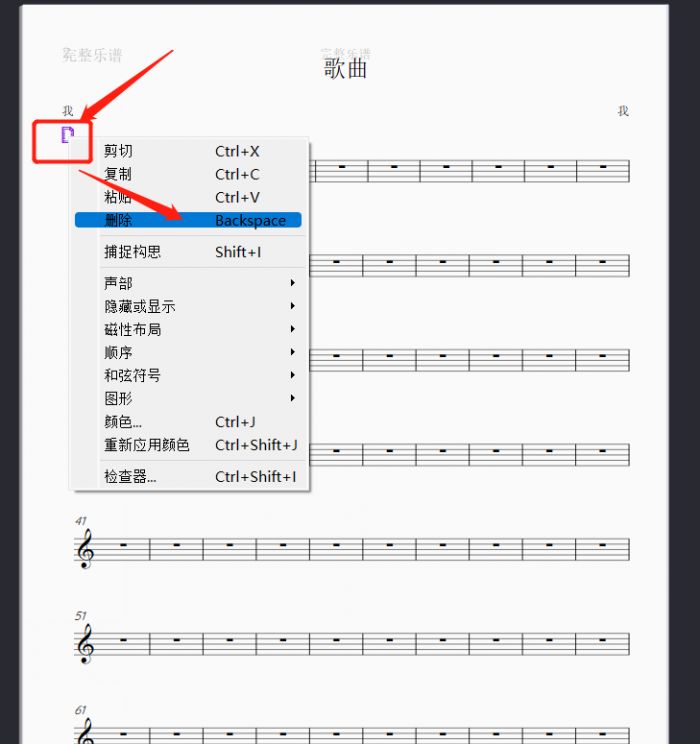
图5:删除标题页
总结
西贝柳斯怎么加标题?方法一可以通过快速启动界面来创建乐谱,直接填写标题和创建标题页,方法二使用“布局”功能项的“标题页”按钮,创建标题页和空白页。西贝柳斯标题页如何删除?可通过点击乐谱页的小方块直接进行删除。希望本篇西贝柳斯使用教程对你有帮助。
作者:八味良药
展开阅读全文
︾